win10系统电源菜单没有休眠选项的添加方法
发布时间:2017-11-09 16:44:56 浏览数: 小编:fuyuan
通常我们要关闭电脑都会通过开始菜单中的“关机”按钮来实现,win10系统下载后,很多用户发现开始菜单中的“电源”菜单中没有“休眠”选项,只有睡眠、关机和重启三种选择,大家都知道电脑在不使用时使用休眠模式能够很好的节能和硬件保养,其实我们可以对电源菜单中的选项进行添加或删除的。下面系统族小编就教教大家win10系统电源菜单没有休眠选项的添加方法,如下:
相关阅读:如何快速切换笔记本win7系统电源管理/一键节能笔记本电池的办法
1、在win10系统中打开控制面板界面,并选择“硬件和声音”选项(如下图);
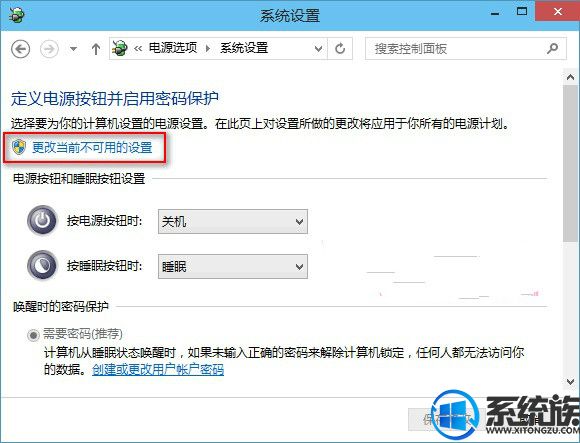
2、打开“硬件和声音”窗口后在“电源选项”下点击“更改电源按钮的功能”选项(如下图);
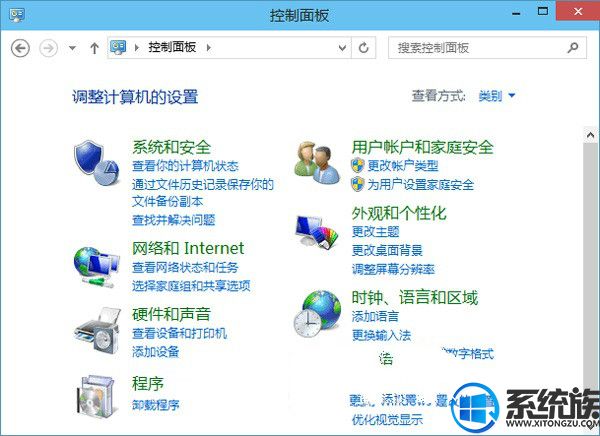
3、打开后显示到电源选项系统设置界面中,并点击“更改当前不可用的设置”选项(如下图);

4、在“更改当前不可用的设置”窗口最下面“关机设置”选项下勾选“休眠”选项,并点击“保存修改”选项即可,这时候在“电源”菜单中也显示“休眠”选项。
win10系统电源菜单中没有休眠选项并不是什么故障问题,我们可以按照教程的方法来将“休眠”选项添加到电源菜单中,当我们要离开电脑一段时间时,就可以通过开始菜单来快速选择休眠,这样的休眠模式进入也变得更加快捷。
关于win10系统电源菜单没有休眠选项的添加方法就介绍到这里,如果大家还有其他关于系统的疑问,可以反馈给我们,希望对大家的操作有一定帮助。
下一篇: Win10系统没有IE浏览器的添加方法



















